
<Common>
Усі елементи, пов’язані зі спільними для всіх функцій параметрами, супроводжуються описом.
 |
Зірочки (*)Параметри, позначені «*», не можна імпортувати та експортувати.
|
<Paper Feed Settings>
Налаштуйте параметри подавання паперу.
<Paper Source Auto Selection>
Увімкніть або вимкніть функцію автоматичного вибору шухляди для джерел паперу. Якщо під час друку документів увімкнено функцію автоматичного вибору шухляди (установлено значення <On>), апарат автоматично вибиратиме джерело, куди завантажено папір необхідного формату. Крім того, якщо папір закінчується, цей параметр забезпечує неперервний друк, перемикаючись з одного джерела паперу на інше, до якого завантажено папір такого самого формату.
<Switch Paper Feed Method> 
Укажіть цей параметр під час друку документа на папері з логотипами. За звичайного використання, щоб виконати друк на папері з логотипами, потрібно змінити спосіб завантаження цього паперу в джерело паперу залежно від типу друку – одно- чи двостороннього. Однак якщо змінити параметр на значення <Print Side Priority>, папір можна просто завантажувати стороною з логотипом донизу для одностороннього друку так само, як і для двостороннього. Для отримання докладнішої інформації див. розділ Завантаження попередньо надрукованого паперу.
<Menu>  <Function Settings>
<Function Settings>  <Common>
<Common>  <Paper Feed Settings>
<Paper Feed Settings>  <Switch Paper Feed Method>
<Switch Paper Feed Method>  Виберіть джерело паперу
Виберіть джерело паперу  Виберіть елемент <Speed Priority> або <Print Side Priority>
Виберіть елемент <Speed Priority> або <Print Side Priority> 

 <Function Settings>
<Function Settings>  <Common>
<Common>  <Paper Feed Settings>
<Paper Feed Settings>  <Switch Paper Feed Method>
<Switch Paper Feed Method>  Виберіть джерело паперу
Виберіть джерело паперу  Виберіть елемент <Speed Priority> або <Print Side Priority>
Виберіть елемент <Speed Priority> або <Print Side Priority> 

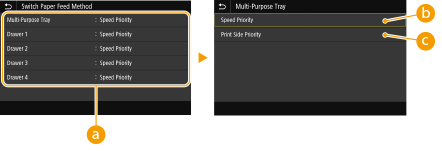
 Джерела паперу
Джерела паперу
Виберіть джерело паперу, для якого потрібно внести зміни.
 <Speed Priority>
<Speed Priority>
Якщо використовується папір із попередньо надрукованим логотипом, то під час одно- та двостороннього друку потрібно змінити його розташування.

Рекомендовано вибрати елемент <Speed Priority>, якщо друк на конкретній стороні паперу не має вагомого значення.
 <Print Side Priority>
<Print Side Priority>
Щоб здійснити друк на певній стороні паперу, не потрібно перевертати папір у джерелі паперу, незалежно від того, чи мова йде про односторонній, а чи про двосторонній друк.

Якщо параметр <Print Side Priority> вказано для джерела паперу, до якого завантажено непридатний для двостороннього друку папір (див. розділ Доступний папір), до джерела паперу застосовується параметр <Speed Priority>. У такому разі папір слід завантажувати в такий самий спосіб, як під час вибору параметра <Speed Priority> (див. розділ Завантаження попередньо надрукованого паперу).
Якщо вибрано параметр <Print Side Priority>, швидкість одностороннього друку може сповільнитися.
<Scan Settings>
Налаштуйте параметри сканування.
<LTRR/STMT Original Selection> 
Можна примусово вказати, як апарат оброблятиме оригінали форматів LTRR або STMT у разі їх розміщення на склі експонування.
<Menu>  <Function Settings>
<Function Settings>  <Common>
<Common>  <Scan Settings>
<Scan Settings>  <LTRR/STMT Original Selection>
<LTRR/STMT Original Selection>  Виберіть значення <Select Manually>, <Use LTRR Format> або <Use STMT Format>
Виберіть значення <Select Manually>, <Use LTRR Format> або <Use STMT Format> 

 <Function Settings>
<Function Settings>  <Common>
<Common>  <Scan Settings>
<Scan Settings>  <LTRR/STMT Original Selection>
<LTRR/STMT Original Selection>  Виберіть значення <Select Manually>, <Use LTRR Format> або <Use STMT Format>
Виберіть значення <Select Manually>, <Use LTRR Format> або <Use STMT Format> 

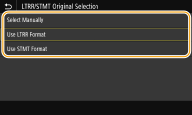
<Select Manually>
Якщо на склі експонування розмістити оригінали у форматі LTRR або STMT, під час зчитування даних з'явиться екран для вибору формату оригіналу.
Якщо на склі експонування розмістити оригінали у форматі LTRR або STMT, під час зчитування даних з'явиться екран для вибору формату оригіналу.
<Use LTRR Format>
Якщо на склі експонування розмістити оригінали у форматі LTRR або STMT, під час зчитування даних оригінал зчитуватиметься у форматі LTRR.
Якщо на склі експонування розмістити оригінали у форматі LTRR або STMT, під час зчитування даних оригінал зчитуватиметься у форматі LTRR.
<Use STMT Format>
Якщо на склі експонування розмістити оригінали у форматі LTRR або STMT, під час зчитування даних оригінал зчитуватиметься у форматі STMT.
Якщо на склі експонування розмістити оригінали у форматі LTRR або STMT, під час зчитування даних оригінал зчитуватиметься у форматі STMT.
<Auto Online> 
Під час сканування з комп’ютера вкажіть, чи потрібно автоматично переходити в режим онлайн для віддаленого сканування (режим очікування сканування), не використовуючи панель керування.
<Menu>  <Function Settings>
<Function Settings>  <Common>
<Common>  <Scan Settings>
<Scan Settings>  <Auto Online>
<Auto Online>  Виберіть значення <Off> або <On>
Виберіть значення <Off> або <On> 

 <Function Settings>
<Function Settings>  <Common>
<Common>  <Scan Settings>
<Scan Settings>  <Auto Online>
<Auto Online>  Виберіть значення <Off> або <On>
Виберіть значення <Off> або <On> 

<Auto Offline> 
|
Якщо після відображення наведеного нижче екрана сканування не виконується протягом певного часу (під час сканування апарат перебуває в режимі онлайн), апарат автоматично перейде в режим автономної роботи. Укажіть проміжок часу, за який апарат має перейти в режим офлайн.
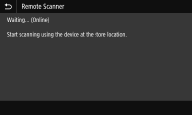 |
<Menu>  <Function Settings>
<Function Settings>  <Common>
<Common>  <Scan Settings>
<Scan Settings>  <Auto Offline>
<Auto Offline>  Виберіть значення <On> для параметра <Set This Function>
Виберіть значення <On> для параметра <Set This Function>  Введіть час у розділі <Set Time>
Введіть час у розділі <Set Time>  <Apply>
<Apply> 

 <Function Settings>
<Function Settings>  <Common>
<Common>  <Scan Settings>
<Scan Settings>  <Auto Offline>
<Auto Offline>  Виберіть значення <On> для параметра <Set This Function>
Виберіть значення <On> для параметра <Set This Function>  Введіть час у розділі <Set Time>
Введіть час у розділі <Set Time>  <Apply>
<Apply> 

<Generate File>
Налаштуйте параметри створення.
<Output File Image Settings>
Укажіть параметри для значення гамми, щоб конвертувати відскановані оригінали у файли.
<YCbCr TX Gamma Value> 
Укажіть значення гамми для конвертування відсканованих кольорових оригіналів у файли вказаних форматів. Можна вказати значення гамми, що збігається з відповідним значенням гамми монітора, який має використовуватися для перегляду перетворених файлів. Файли відображаються з яскравістю, близькою до яскравості вихідних документів.
<Menu>  <Function Settings>
<Function Settings>  <Common>
<Common>  <Generate File>
<Generate File>  <Output File Image Settings>
<Output File Image Settings>  <YCbCr TX Gamma Value>
<YCbCr TX Gamma Value>  Виберіть значення гамми
Виберіть значення гамми 

 <Function Settings>
<Function Settings>  <Common>
<Common>  <Generate File>
<Generate File>  <Output File Image Settings>
<Output File Image Settings>  <YCbCr TX Gamma Value>
<YCbCr TX Gamma Value>  Виберіть значення гамми
Виберіть значення гамми 


Щоб отримати докладніші відомості про значення гамми монітора, дивіться інструкцію до монітора.
<OCR (Text Searchable) Settings> 
Щоб виконати OCR (оптичне розпізнавання тексту) в текстовому документі та створити файл PDF із можливістю пошуку тексту, укажіть, чи визначає апарат напрямок тексту в документі та чи виявляє він напрямок документа.
<Menu>  <Function Settings>
<Function Settings>  <Common>
<Common>  <Generate File>
<Generate File>  <OCR (Text Searchable) Settings>
<OCR (Text Searchable) Settings>  Виберіть значення <Off> або <On> для параметра <Smart Scan>
Виберіть значення <Off> або <On> для параметра <Smart Scan>  <Apply>
<Apply> 

 <Function Settings>
<Function Settings>  <Common>
<Common>  <Generate File>
<Generate File>  <OCR (Text Searchable) Settings>
<OCR (Text Searchable) Settings>  Виберіть значення <Off> або <On> для параметра <Smart Scan>
Виберіть значення <Off> або <On> для параметра <Smart Scan>  <Apply>
<Apply> 

<Fax Setup Guide> *
Виберіть необхідний параметр для відображення на екрані інструкцій, включно з номером факсу та режимом отримання. Налаштування початкових параметрів факсу